Das TUT könnt Ihr hier finden:
Köszönöm Eniko, hogy lehetővé tette számomra, hogy lefordítsam ezeket a csodálatos oktatóanyagokat !!!
Verona
..... und eine Personen- und eine misted Blumentube.
Ich arbeite mit PSP X8 - dieses TUT kann aber problemlos mit allen anderen Versionen gebastelt werden.
Wenn bei Bild - Größe ändern nicht dazu geschrieben wird immer ohne Haken bei Größe aller Ebenen anpassen.
Einstellen - Schärfe - Scharfzeichnen wird nicht extra erwähnt - nach persönlichem Ermessen.
VG Farbe = Vordergrundfarbe, HG = Hintergrundfarbe.Das Auswahlwerkzeug (K) wird immer mit der Taste M deaktiviert.
Filter :
Mehdi - Sorting Tiles, Weaver, Kaleidoscope
Fantastic Machines - PaintEngine
AP [Lines] - Lines - SilverLining
Greg's Factory Output - Blowout
Italian Editors Effect - Picture in Picture
Öffne die Tuben und die Alpha-Kanalebene sel.
Kopiere den Farbverlauf verona in den Farbverlaufsordner ( bei meinen PSP X8 konnte ich ihn nicht kopieren - ich habe einen ähnlichen Farbverlauf genommen ).
Stelle die VG Farbe auf eine helle - die HG Farbe auf eine dunkle Farbe.
Erstelle diesen kreisförmigen Farbverlauf :
Punkt 1:
Aktiviere die Alpha-Kanalebene - mit dem Farbverlauf füllen.
Effekte - Plugins - Mehdi - Sorting Tiles :
Effekte - Kanteneffekte - Nachzeichnen.
Effekte - Plugins - Mehdi - Weaver :
Punkt 2:
Ebene duplizieren - Effekte - Geometrieeffekte - Parallelogramm :
Mischmodus auf Weiches Licht - Einstellen - Fotokorrektur in einem Schritt.
Ebene duplizieren - Bild - Spiegeln - Horizontal - Transparenz auf 50 %.
Zusammenfassen - Nach unten zusammenfassen.
Punkt 3:
Effekte - Plugins - Mehdi - Kaleidoscope :
Zusammenfassen - Nach unten zusammenfassen.
Auswahl - Auswahl laden aus Alpha-Kanal - lade diese Auswahl :
Auswahl in Ebene umwandeln.
Effekte - Plugins - Fantastic Machines - PaintEngine :
Auswahl aufheben - ich hatte in meinem Filter kein Setting eny - deshalb habe ich statt Stroke Typ Hue 2 Hue 1 genommen und Bild - Horizontal Spiegeln - Horizontal spiegeln angewendet ).
Punkt 4:
Effekte - Bildeffekte - Nahtloses Kacheln :
Mischmodus auf Aufhellen.
Aktiviere die unterste Ebene - Auswahl - Auswahl laden aus Alpha-Kanal - lade diese Auswahl :
Auswahl in Ebene umwandeln - Auswahl aufheben.
Effekte - Textureffekte - Strohbild :
Punkt 5:
Aktiviere die unterste Ebene und das Auswahlwerkzeug (S) - Benutzerdefinierte Auswahl :
Auswahl in Ebene umwandeln - aktiviere noch einmal das Auswahlwerkzeug (S) - Benutzerdefinierte Auswahl :
Effekte - Plugins - AP [Lines] - Lines - SilverLining :
Auswahl umkehren - Effekte - Plugins - AP [Lines] - Lines - SilverLining - wie eingestellt nur als Line Option Dotty Grid - Auswahl aufheben.
Punkt 6:
Effekte - Bildeffekte - Nahtloses Kacheln :
Ebene duplizieren - Bild - Spiegeln - Horizontal - Zusammmenfassen - Nach unten zusammenfassen.
Mischmodus auf Aufhellen - Effekte - Geometrieffekte - Parallelogramm - wie eingestellt nur Richtung auf Horizontal anklicken.
Ebene duplizieren - Bild - Spiegeln - Horizontal - Zusammmenfassen - Nach unten zusammenfassen.
Effekte - Reflexionseffekte - Kaleidoskop :
Die Ebene ganz nach oben im Ebenenmanager schieben.
Punkt 7:
Aktiviere die unterste Ebene - Auswahl - Auswahl laden aus Alpha-Kanal - lade diese Auswahl :
Auswahl in Ebene umwandeln - Effekte - Textureffekte - Jalousie - als Farbe die HG Farbe :
Neue Rasterebene - Effekte - 3D Effekte - Aussparung - als Farbe weiß :
Auswahl aufheben - Zusammmenfassen - Nach unten zusammenfassen.
Die Ebene ganz nach oben im Ebenenmanager schieben.
Punkt 8:
Effekte - Plugins - Mehdi - Weaver :
Effekte - Reflexionseffekte - Kaleidoskop :
Effekte - Plugins - Mehdi - Kaleidoscope :
Mischmodus auf Aufhellen - Effekte - Kanteneffekte - Nachzeichnen.
So sieht es jetzt aus ( ich glaube ich habe das letzte Kaleidoskop vergessen - es könnte also etwas anders aussehen - ich habe es abers so gelassen 😕) :
Zusammenfassen - Sichtbare zusammenfassen.
Punkt 9:
Kopiere die Tube disz_1verona - als neue Ebene einfügen.
Kopiere die Tube disz_2verona - als neue Ebene einfügen - eventuell kolorieren.
Kopiere die Tube disz_3verona oder die Blumentube - als neue Ebene einfügen ( die eigene Blumentube nach rechts oder links an den Rand schieben - Größe anpassen - Bild - Spiegeln Horizontal - Zusammmenfassen - Nach unten zusammenfassen ).
Die Ebene zwei Ebenen tiefer im Ebenenmanager schieben - Mischmodus auf Überzug oder was besser aussieht.
Einstellen - Schärfe - Unscharf maskieren - Standardwerte.
Punkt 10:
Bild - Rand hinzufügen - 2 Pixel - Symmetrisch - weiß.
Bild - Rand hinzufügen - 50 Pixel - Symmetrisch - einen mittleren Farbton der HG Farbe.
Klicke mit dem Zauberstab in den letzten Rand - Effekte - Plugins - Greg's Factory Output - Blowout :
Den Effekt mit den Standardwerten wiederholen - Auswahl aufheben.
Punkt 11:
Klicke mit dem Zauberstab in den einfarbigen Teil des Randes - Einstellen - Bildrauschen hinzufügen/entfernen - Bildrauschen hinzufügen :
Auswahl umkehren - Effekte - 3D Effekte - Schlagschatten :
Auswahl alles - Auswahl verkleinern um 50 Pixel - Auswahl umkehren.
Effekte - Plugins - Italian Editors Effect - Picture in Picture - Standardwerte.
Auswahl umkehren - Effekte - 3D Effekte - Schlagschatten - wie eingestellt - Auswahl aufheben.
Punkt 12:
Kopiere die Personentube - als neue Ebene einfügen - Größe anpassen - an ihren Platz schieben.
Effekte - 3D Effekte - Schlagschatten - wie eingestellt - nur die Unschärfe auf 45 stellen.
Zusammenfassen - Alle zusammenfassen.
Füge noch Dein WZ und das © des Künstlers ein - verkleinere das Bild auf 950 Pixel und speichere es als jpg Datei ab !!!
Diese wunderschönen Bilder wurden im https://pspdreamcatcher.xobor.de/ Forum - getestet - vielen lieben Dank dafür !!!






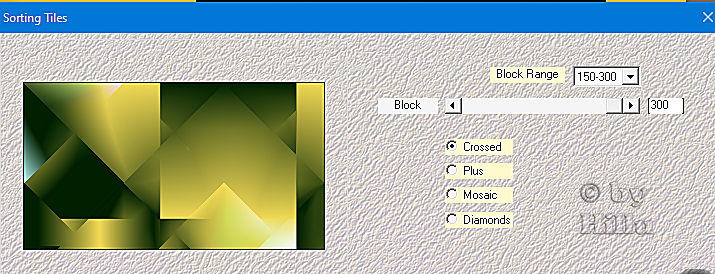









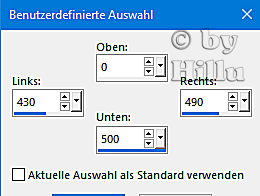
















Keine Kommentare:
Kommentar veröffentlichen